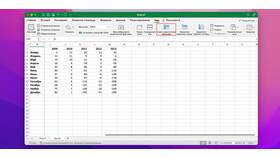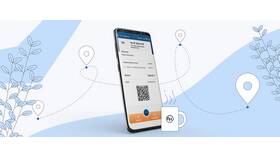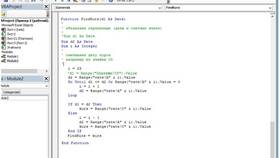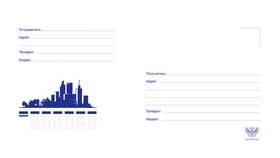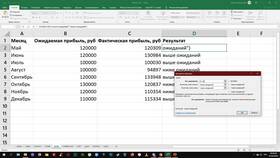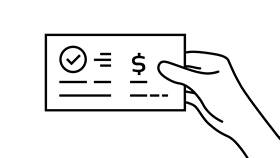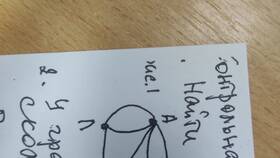Суммирование данных в столбце - одна из базовых операций в Excel. Рассмотрим несколько способов выполнения этой задачи с разными уровнями сложности.
Содержание
Основные методы суммирования столбца
| Метод | Описание | Когда использовать |
| Автосумма | Быстрое суммирование выделенных ячеек | Для простых расчетов |
| Функция СУММ | Гибкое суммирование с указанием диапазона | Для точных расчетов |
| Промежуточные итоги | Суммирование с группировкой данных | Для структурированных таблиц |
Пошаговая инструкция
Использование автосуммы
- Выделите ячейку под столбцом с числами
- На вкладке "Главная" нажмите кнопку "Автосумма" (Σ)
- Проверьте выделенный диапазон
- Нажмите Enter для подтверждения
Применение функции СУММ
- Введите в ячейку формулу: =СУММ(
- Выделите мышью диапазон ячеек в столбце
- Закройте скобку и нажмите Enter
- Пример: =СУММ(A2:A100)
Форматирование денежных сумм
| Действие | Инструкция |
| Добавление символа рубля | Выберите формат "Денежный" или "Финансовый" |
| Настройка отображения | Правой кнопкой → Формат ячеек → Число → Денежный |
Продвинутые техники
Суммирование с условиями
| Функция | Пример |
| СУММЕСЛИ | =СУММЕСЛИ(B2:B100;"Товар А";C2:C100) |
| СУММЕСЛИМН | =СУММЕСЛИМН(D2:D100;B2:B100;"Товар А";C2:C100;">1000") |
Динамическое суммирование
- Используйте именованные диапазоны
- Применяйте таблицы Excel (Ctrl+T)
- Для автоматического расширения диапазона используйте: =СУММ(A2:ИНДЕКС(A:A;СТРОКА()-1))
Решение распространенных проблем
- Если сумма не обновляется: проверьте режим вычислений (Формулы → Вычисления)
- При ошибке #ЗНАЧ!: убедитесь, что все ячейки содержат числа
- Если пропущены некоторые значения: используйте =СУММЕСЛИ() с условием ">0"
Правильное применение методов суммирования в Excel позволяет эффективно работать с финансовыми данными в столбцах.